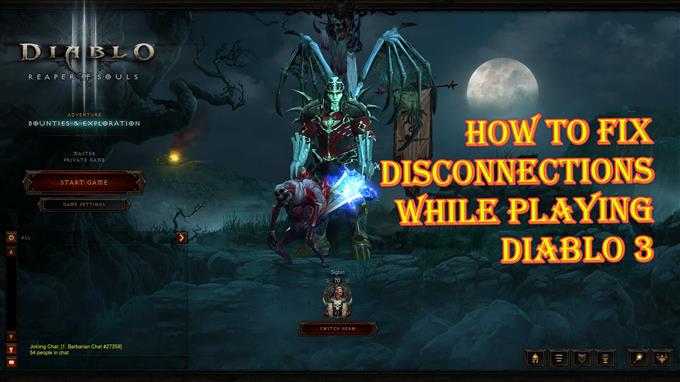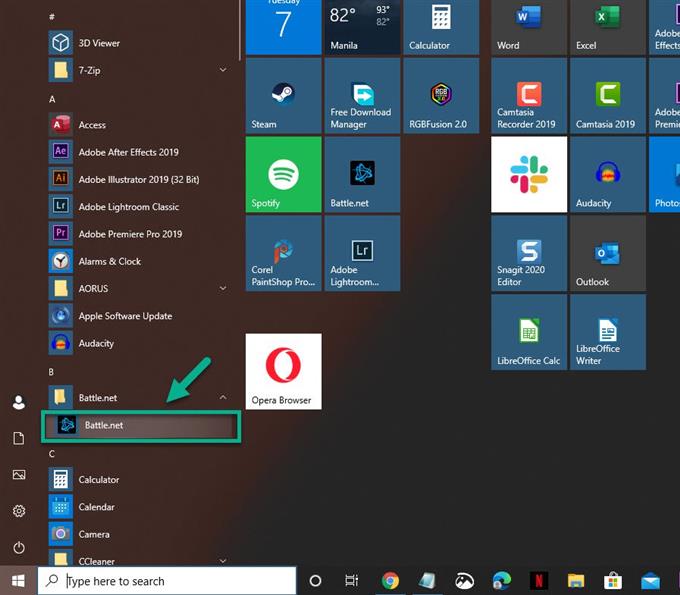Verbroken verbindingen ervaren tijdens het spelen van Diablo 3 kan een frustrerende ervaring zijn, omdat het de manier waarop je het spel speelt kan beïnvloeden. Er zijn verschillende factoren die dit probleem kunnen veroorzaken, variërend van verouderde software of stuurprogramma’s, beschadigde gamebestanden of een probleem met de internetverbinding om er maar een paar te noemen.
Diablo 3 is onlangs begonnen aan seizoen 21, genaamd Trials and Tempests. Het hoofdthema draait om elementaire kracht en veel spelers zijn enthousiast om de nieuwe functies te bekijken. Met name computergamers vermalen hun favoriete personages om de best mogelijke uitrusting te krijgen.
De verbinding verbreken tijdens het spelen van Diablo 3
Een probleem dat verschillende spelers hebben ervaren tijdens het spelen van het spel, is dat ze constant worden losgekoppeld. Er zijn verschillende factoren die dit probleem kunnen veroorzaken en die we zullen bespreken. Voordat u een van de onderstaande stappen uitvoert, moet u eerst de Blizzard Twitter op BlizzardCS controleren op serviceonderbrekingen.
Vereisten:
- Start de computer en de modem / router opnieuw op.
- Sluit andere software die op uw computer draait om bronnen vrij te maken tijdens het spelen van het spel.
- Probeer een bekabelde Ethernet-verbinding te gebruiken in plaats van een Wi-Fi-verbinding wanneer u verbinding maakt met de router.
Methode 1: Zorg ervoor dat de game is bijgewerkt
Je moet handmatig controleren of er een update beschikbaar is voor de game.
Benodigde tijd: 5 minuten.
Diablo 3 handmatig bijwerken
- Open de Battle.net desktop-app.
U kunt dit doen door erop te klikken in de lijst met startmenu’s van applicaties.
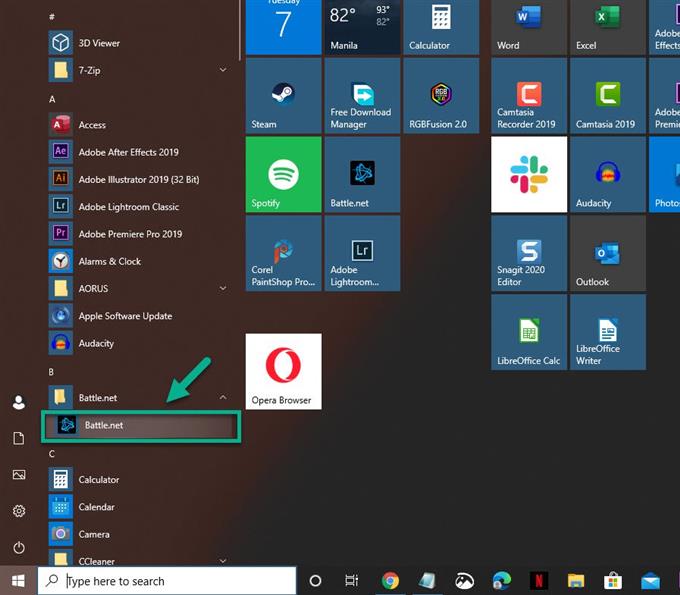
- Selecteer Diablo 3.
Dit kan vanuit het linkerdeelvenster.

- Selecteer opties.
Deze vindt u in het rechterdeelvenster.

- Klik op Controleren op updates.
Als er een nieuwe update wordt gevonden, wordt deze automatisch gedownload.

Methode 2: Voer het reparatieprogramma uit om verbroken verbindingen op te lossen bij het uitvoeren van Diablo 3
Deze tool controleert of de game beschadigde bestanden heeft en voert de nodige reparaties uit.
- Open de Blizzard Battle.net desktop-app.
- Klik op het pictogram van de game die je probeert te repareren.
- Klik op Opties
- Klik op Scannen en repareren.
- Klik op Scan starten.
- Wacht tot de reparatie is voltooid.
Methode 3: werk uw stuurprogramma’s en besturingssysteem bij
Het is het beste om ervoor te zorgen dat op uw computer de nieuwste systeemupdate is geïnstalleerd om compatibiliteitsproblemen te voorkomen.
- Klik op de knop Start.
- Klik op Instellingen.
- Klik op Update en beveiliging.
- Klik op Windows Update.
- Klik op controleren op updates.
Als er updates beschikbaar zijn, worden ze automatisch gedownload en geïnstalleerd.
Methode 4: Verwijder de map Battle.net
Als het probleem wordt veroorzaakt door een beschadigde Battle.net-map, moet u deze verwijderen.
- Sluit alle Agent-, Blizzard Battle.net-desktop-app en spelprocessen vanuit Taakbeheer.
- Druk op Windows-toets + R om het dialoogvenster Uitvoeren te openen.
- Typ C: \ ProgramData \ in het veld Openen en druk op Enter.
- Verwijder de Battle.net-map.
- Voer Battle.net uit en update de game.
Na het uitvoeren van de bovenstaande stappen, kunt u de verbroken verbindingen oplossen tijdens het spelen van het Diablo 3-probleem.
Bezoek ons androidhow YouTube-kanaal voor meer video’s over het oplossen van problemen.
Lees ook:
- Diablo 3 Vergrendelen en crashen Snelle oplossing